Cómo añadir el esquema de múltiples ubicaciones para el negocio local en WordPress
¿Gestionas el sitio web de un negocio local que tiene varias ubicaciones físicas?
En ese caso, tendrías que añadir el marcado de esquema de negocio local para las múltiples ubicaciones de tu sitio, para que Google y otros motores de búsqueda puedan mostrar información detallada sobre las distintas ubicaciones de tu negocio.
En este artículo, te mostraremos cómo añadir correctamente el marcado de esquema de negocio local para múltiples ubicaciones en WordPress para mejorar tu SEO
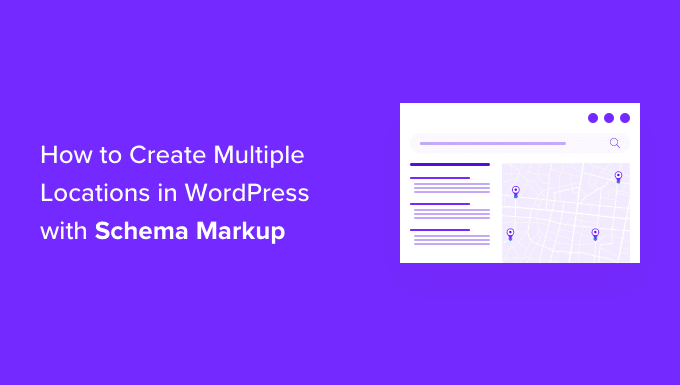
¿Por qué crear el marcado Schema de negocio local para múltiples ubicaciones?
El marcado de esquema o datos estructurados es un código HTML que proporciona más detalles sobre tu contenido a los motores de búsqueda
Al añadir el marcado de esquema al código fuente de tu sitio web de WordPress, los motores de búsqueda pueden encontrar fácilmente la información adicional y mostrarla en los resultados de búsqueda como fragmentos destacados. Por ejemplo, puedes mostrar las preguntas frecuentes en los resultados de búsqueda, añadir Google Maps en WordPress, mostrar recetas, etc.
Si tienes varias ubicaciones comerciales, como puntos de venta, restaurantes u oficinas regionales, puedes mostrarlas en los resultados de búsqueda de Google y Bing mediante el marcado de esquema
Por ejemplo, si buscas ubicaciones de McDonald's en Florida, Google te mostrará un fragmento destacado con los diferentes destinos y un mapa con las ubicaciones fijadas
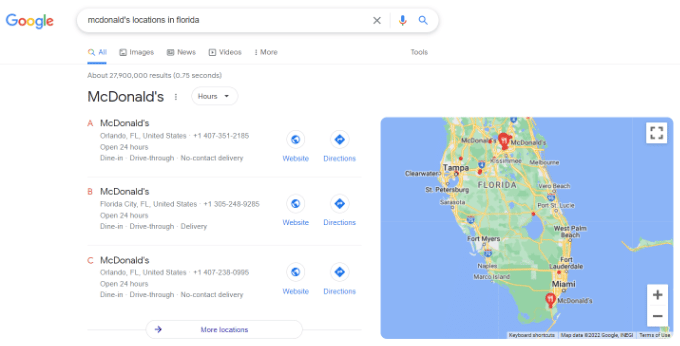
La creación de múltiples ubicaciones de negocios locales con el marcado schema ayuda a mejorar la clasificación SEO de tu sitio web
Dado que los fragmentos destacados se colocan justo en la parte superior de los resultados de búsqueda, te ayuda a aumentar la tasa de clics en la búsqueda. Eso significa más tráfico orgánico y más conversiones
Dicho esto, echemos un vistazo a cómo puedes crear un esquema de negocio local para múltiples ubicaciones de negocio en WordPress
Creación de múltiples ubicaciones mediante el marcado de esquemas
La forma más sencilla de configurar el marcado de esquema de negocios locales en WordPress es utilizando el Todo en uno SEO (AIOSEO) plugin. Es la mejor herramienta SEO para WordPress que utilizan más de 3 millones de propietarios de sitios web y profesionales
AIOSEO elimina la necesidad de tener conocimientos técnicos o de contratar a un experto para aumentar tu visibilidad en los motores de búsqueda
Para este tutorial, utilizaremos el Licencia AIOSEO Pro porque incluye el complemento de SEO local, que es lo que necesitas para dominar el SEO de los negocios locales. También incluye otras potentes funciones como el gestor de redireccionamientos, el mapa del sitio avanzado, el asistente de enlaces y mucho más. Si tienes un presupuesto limitado, puedes utilizar el versión gratuita de AIOSEO para empezar con la optimización SEO.
Lo primero que tendrás que hacer es instalar y activar el plugin AIOSEO. Para más detalles, consulta nuestra guía sobre cómo instalar un plugin de WordPress.
Tras la activación, verás el asistente de configuración. Sigue adelante y haz clic en el botón "Comencemos"
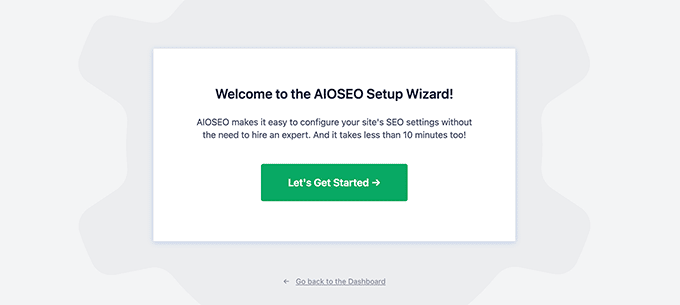
Después, sigue las instrucciones en pantalla del asistente de instalación para configurar el plugin. Si necesitas ayuda, consulta nuestra guía sobre cómo configurar correctamente AIOSEO en WordPress
A continuación, tendrás que dirigirte a All in One SEO " SEO local desde tu panel de control de WordPress y haz clic en el botón "Activar SEO local"
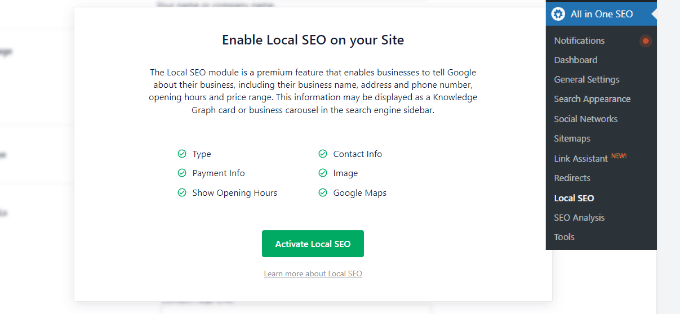
Una vez que el complemento de SEO local esté activo, verás diferentes ajustes de ubicación
Sigue adelante y haz clic en el conmutador "Ubicaciones múltiples" para activar la opción. Esto añadirá un nuevo menú en tu panel de administración de WordPress llamado Ubicaciones
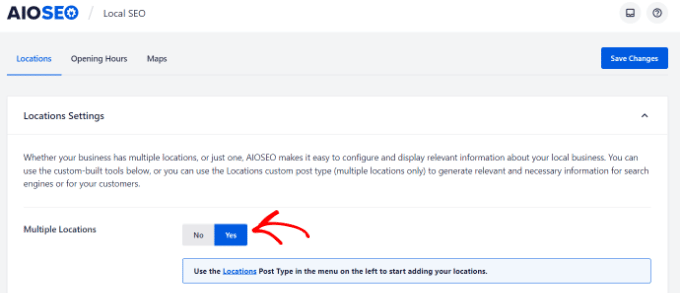
Después de eso, puedes desplazarte hasta la sección "Configuración avanzada"
Aquí puedes ver el enlace permanente que AIOSEO utilizará para mostrar tus múltiples ubicaciones de negocio y la categoría de ubicación. Si deseas utilizar un enlace personalizado, sólo tienes que marcar la casilla "Usar slug personalizado" e introducir la estructura de tu url permalink
A continuación, también puedes activar la opción "Búsqueda mejorada", que incluirá las ubicaciones de tu negocio en los resultados de búsqueda de tu sitio de WordPress.
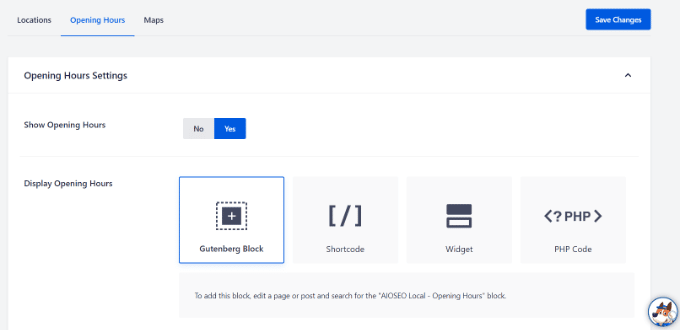
Cuando hayas terminado, no olvides hacer clic en el botón "Guardar cambios"
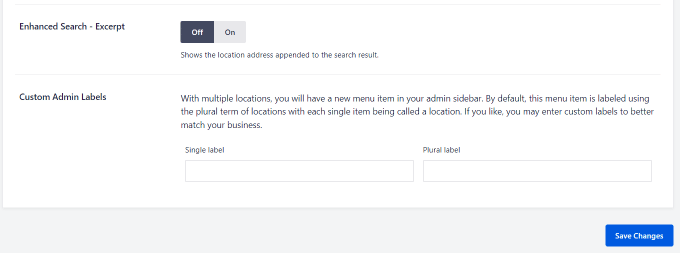
A continuación, puedes ir a la pestaña "Horarios de apertura" y configurar los horarios de tus negocios locales
Por defecto, la opción "Mostrar horarios de apertura" estará establecida en Sí. Si no quieres mostrar los horarios de apertura, simplemente haz clic en la opción "No"
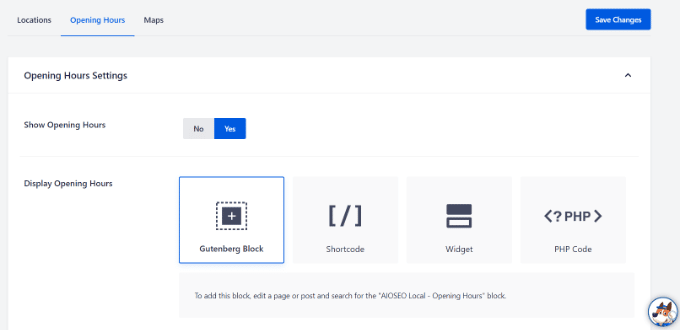
Después de eso, puedes desplazarte hacia abajo y cambiar las etiquetas de cuando tu negocio está abierto o cerrado
También hay opciones para cambiar los horarios de apertura y cierre para días concretos o para establecer que esté abierto las 24 horas del día.
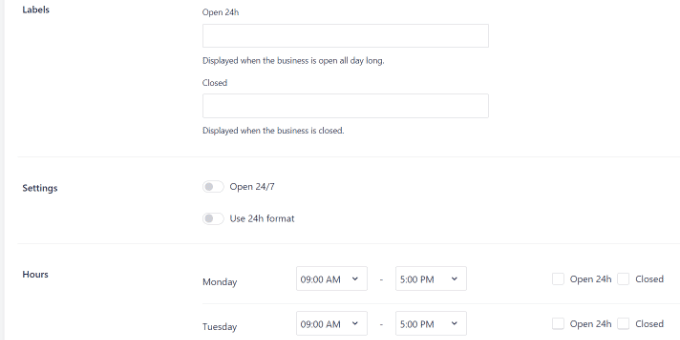
Nota: Los horarios de apertura se utilizarán en todas las ubicaciones que añadas en WordPress. Sin embargo, puedes desactivarlos para lugares específicos en el editor de contenido
AIOSEO también te permite integrar Google Maps con tu sitio web de WordPress, lo que ayuda a mostrar tu negocio local en Google Maps. Para más detalles, puedes consultar nuestra guía sobre cómo añadir Google Maps en WordPress
A continuación, tendrás que añadir las múltiples ubicaciones de tu negocio en WordPress
Añadir varias sedes comerciales en WordPress
Cuando activas la opción de múltiples ubicaciones en AIOSEO, aparecerá una nueva opción de "Ubicaciones" en tu panel de administración de WordPress
Para añadir las ubicaciones de tu negocio local, simplemente ve a Localizaciones " Añadir nuevo desde tu panel de control de WordPress
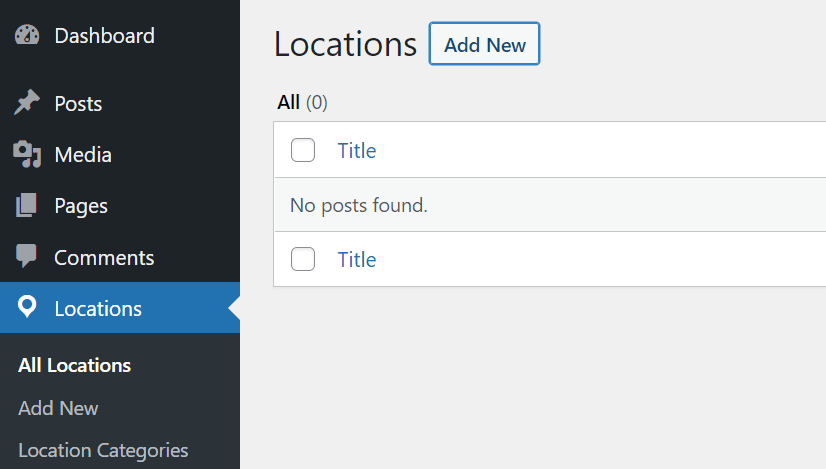
A continuación, tendrás que añadir los detalles de tu ubicación en el editor de contenido de WordPress. Aquí puedes añadir un título para tu local comercial, que puede ser el nombre del local
Debajo del título, puedes añadir más detalles o una descripción sobre tu ubicación. También puedes crear categorías de ubicación desde el panel de configuración de la derecha
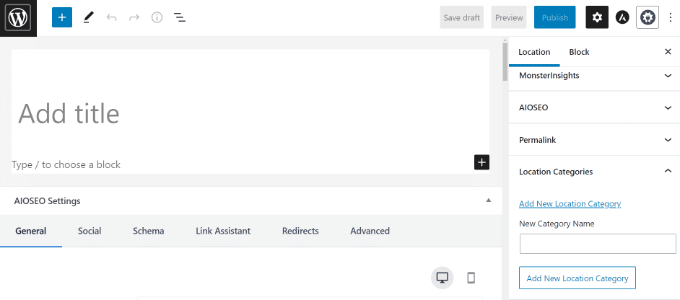
Después de eso, simplemente desplázate hacia abajo hasta el metabox de Negocios Locales de AIOSEO
En la sección "Información del negocio", puedes añadir el nombre de tu negocio, seleccionar un tipo de negocio (industria), añadir una imagen, introducir la dirección de tu ubicación, el teléfono del negocio, la información de pago, la zona a la que sirves y mucho más
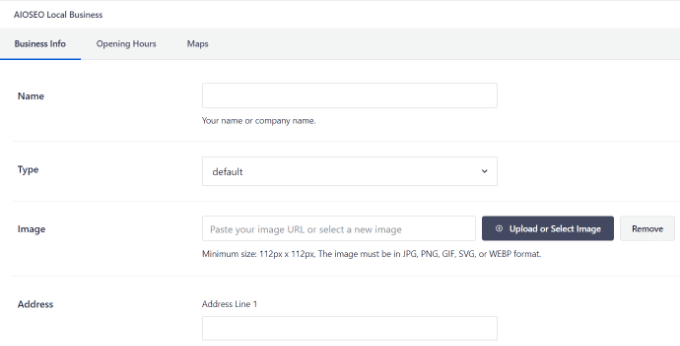
A continuación, puedes pasar a la pestaña "Horarios de apertura" en el metabox de Negocios Locales de AIOSEO
AIOSEO utilizará la configuración por defecto automáticamente. Sin embargo, puedes desactivar la opción "Usar los valores predeterminados" y luego configurar los horarios de apertura y cierre de tu negocio local
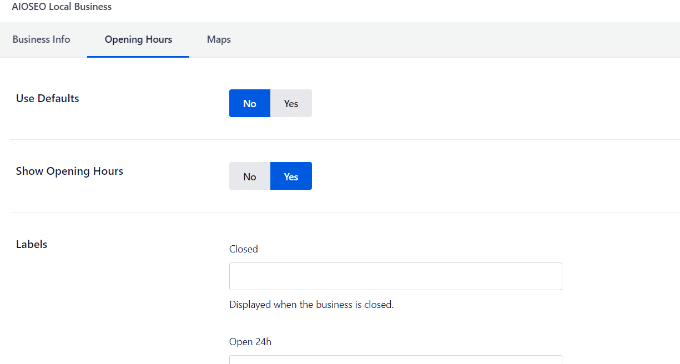
A continuación, puedes ir a la pestaña "Mapas" y configurar cómo aparecerá tu negocio local en Google Maps
Por ejemplo, puedes cambiar el estilo del mapa y subir un marcador personalizado para fijar tu ubicación en el mapa
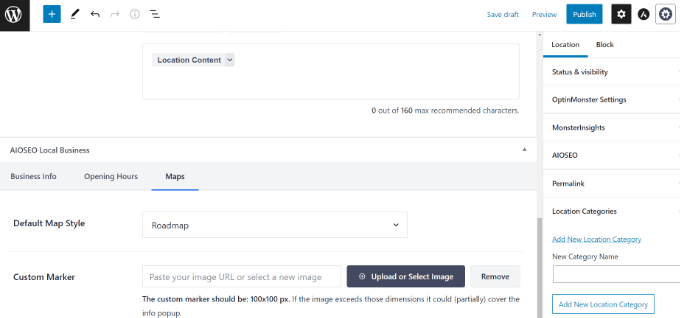
Cuando hayas terminado, publica tu página de localización
Ahora simplemente puedes repetir este proceso para otras ubicaciones que quieras añadir a tu sitio web de WordPress
Esperamos que este artículo te haya ayudado a aprender cómo crear múltiples ubicaciones en WordPress con el marcado de esquema. Quizás también quieras ver nuestra guía sobre los plugins de WordPress imprescindibles para los sitios web de empresas, y nuestra comparación de los mejores servicios de marketing por correo electrónico para pequeñas empresas
Si te ha gustado este artículo, suscríbete a nuestro Canal de YouTube para los videotutoriales de WordPress. También puedes encontrarnos en Twitter y Facebook.
Si quieres conocer otros artículos parecidos a Cómo añadir el esquema de múltiples ubicaciones para el negocio local en WordPress puedes visitar la categoría Plugins.
Deja un comentario

¡Más Contenido!